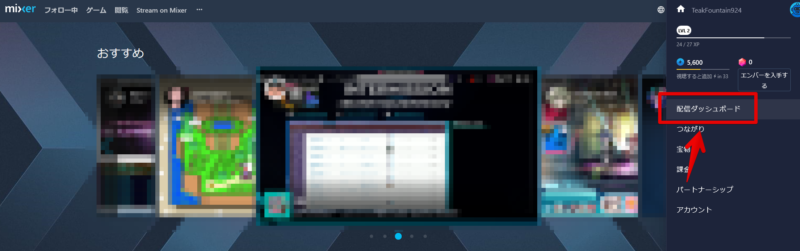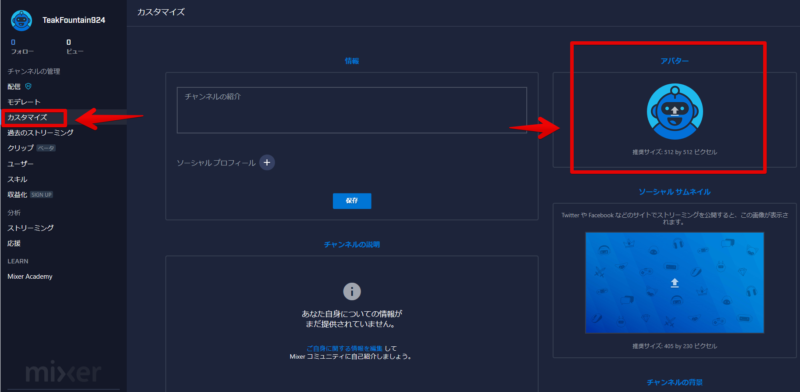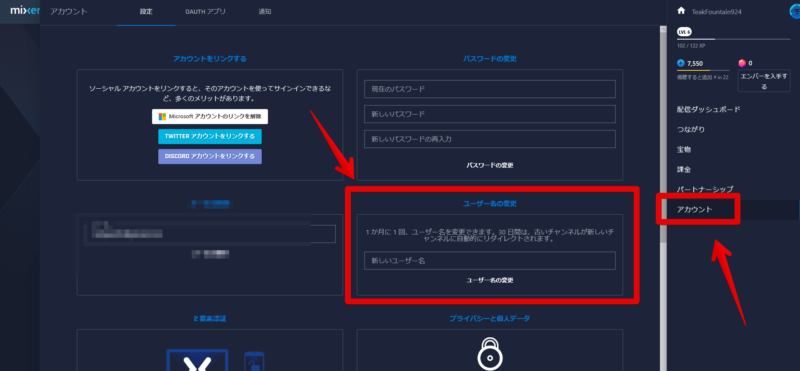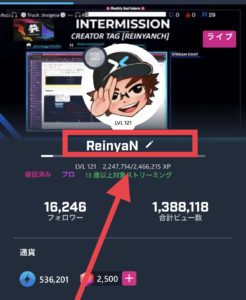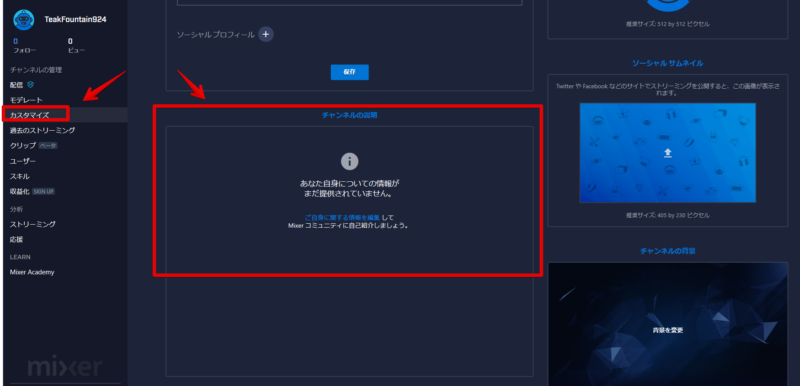みなさんおはこんばんちは(@ReinyaNchannel)です
配信をこよなく愛している者です。Twitchという配信サイトで活動しています。是非以下のからフォローお願いします
最近のアップデートで、新規で Mixer を始めるには申請が必要になってます
申請というよりは、配信を初めてするにあたって24時間待たないといけないってのが正しい
そこでそのやり方について説明します
初めて利用する人は困惑すると思うので、優しく教えます。
この手の記事ってほぼほぼ無いです。Mixer を初める際こんな感じで配信するんだーって感じで閲覧してもらえれば結構です
ちなみにオープンレックも申請式でそちらのほうが審査は長かった記憶があります。それに比べると Mixer はまだ24時間だけなので余裕です
なお、この記事では配信ソフトによる配信設定方法は記述しないので悪しからず。気が向いたら書きます
調べたら結構出てきます。とりあえず筆者がオススメの設定はグラボエンコできるPCだったらグラボエンコがオススメです。ここでダラダラ書くつもりは有りません
この記事こんな方におすすめ
- Mixerで配信してみたい
- 遅延1秒以下で視聴者とコミュケーション取りたい
- なんなら、収益化もしてみたい
まずはじめにアカウント取得から
※今現在 SNS 等からのアカウント連携してのアカウント取得はできません
参考記事
アカウントを既に持っている人は無視でお願いします
UIを日本語に設定する方法
非常に簡単です。画像のようにするだけで、違う言語表記にもできます
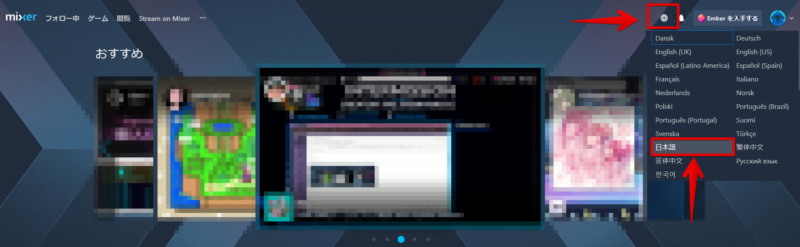
ここからが本番
step
1
アカウントを取得 or 既に持っている人はアイコンをクリック
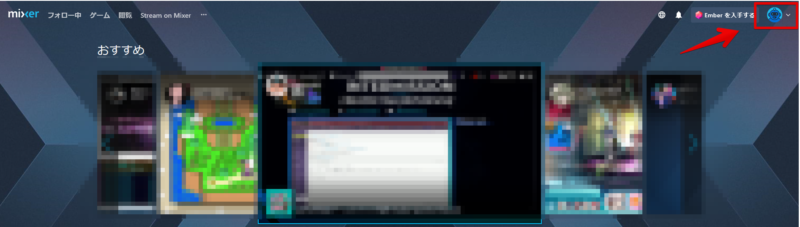
step
2
step
3
「ストリーミングを始める準備は出来ていますか?」から始めるをクリック
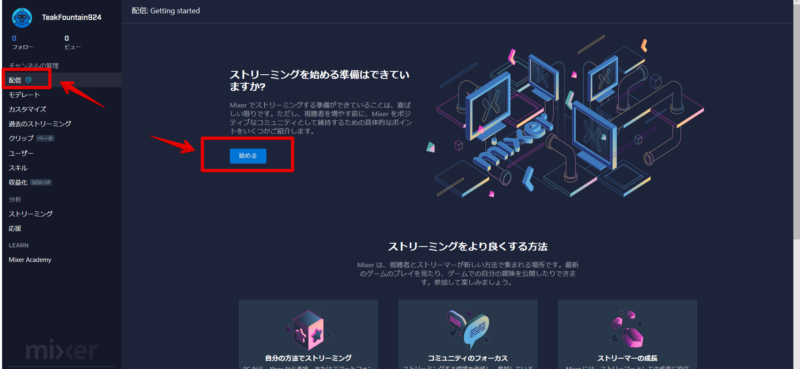
step
4
強制的に動画を見せられるので、お菓子でも食べながらシカトしてくださいちゃんと見てください
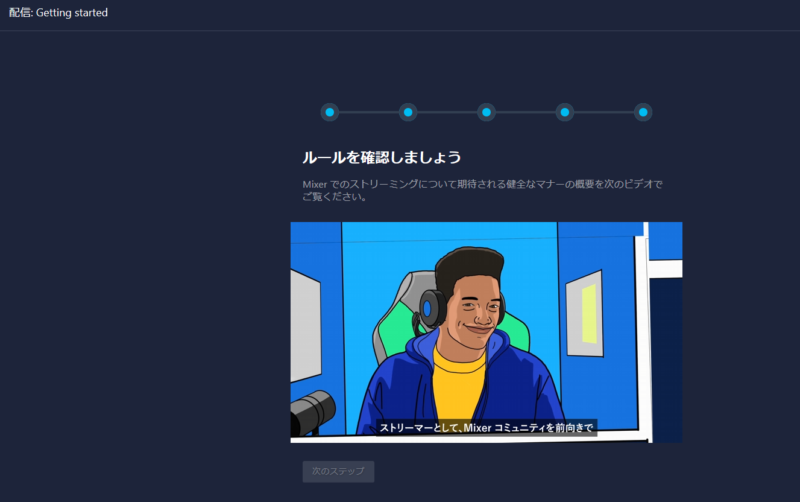
見終わると次のステップをクリック
step
5
ストリームキーを発行するには24時間以内には発行されると謳っているが、24時間かかると思ったほうが良いです。短い時間で発行されたらラッキー
ちなみに、この仕様に文句を言っている人いますが、Mixer の仕様なので仕方ありません。仕様です

step
6
こんな感じでカウントダウンされ、24時間待たされます。
その間、待っててください。ストリームキーが発行されます
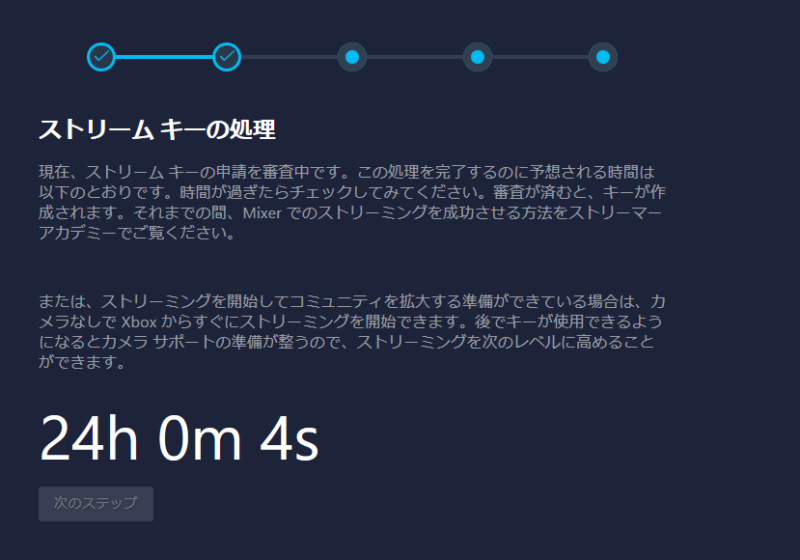
これ以降のは適当にステップしてください
さすがに24時間待たされて記事を止めるわけには行きません。ネタがたくさん待っています
Mixer独自の仮想通貨「Sparks」について
参考記事
こちらにスパークについての記事あげているので参考にしてみてください みなさんおはこんばんわ(@ReinyaNchannel)です 今回は記事にし忘れた mixer独自の仮想通貨システム「ス ... 続きを見る
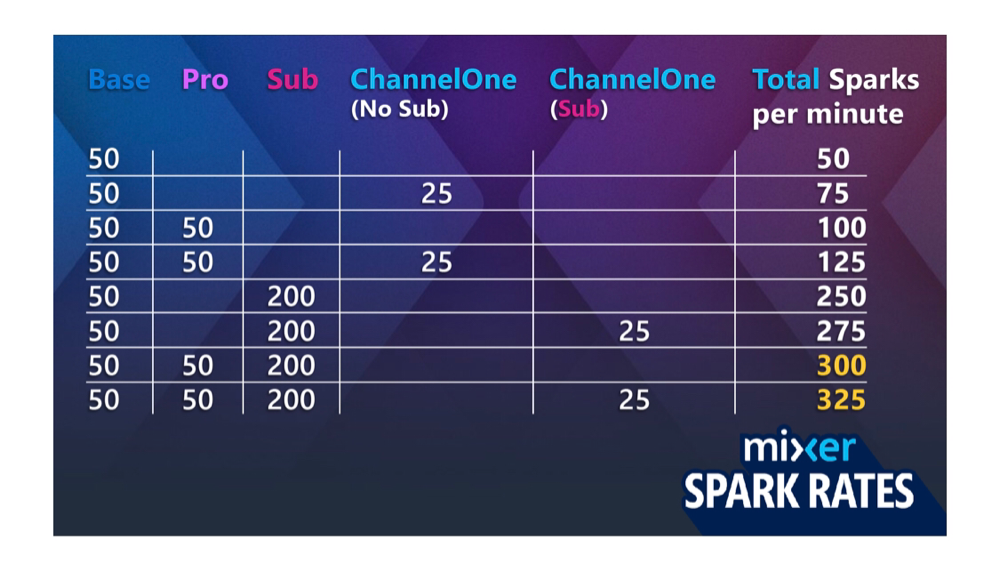
【mixer】 mixer独自の仮想通貨システム「スパーク」について
Mixerで収益を得てみたいっていう人
参考
まとめ記事をあげていますので、参考にしてみてください。 最近筆者の中では、配信に関する収益化(アフィリエイト)プログラムに目をつけていますが、だいぶ自分の中で落ち着いてきたので ... 続きを見る

【Mixer】収益化(アフィリエイト)のまとめ
アイコンの変更方法
名前変更方法
プロフィールの設定方法
参考
プロフィールに画像やバナー等を乗せる方法ですが、今と昔とは異なるかもしれません。参考にしてみてください みなさんこんにちは@ReinyaNchannelです Mixerでは日本ではまだまだ知名度が低いですが非常に優れたストリ ... 続きを見る
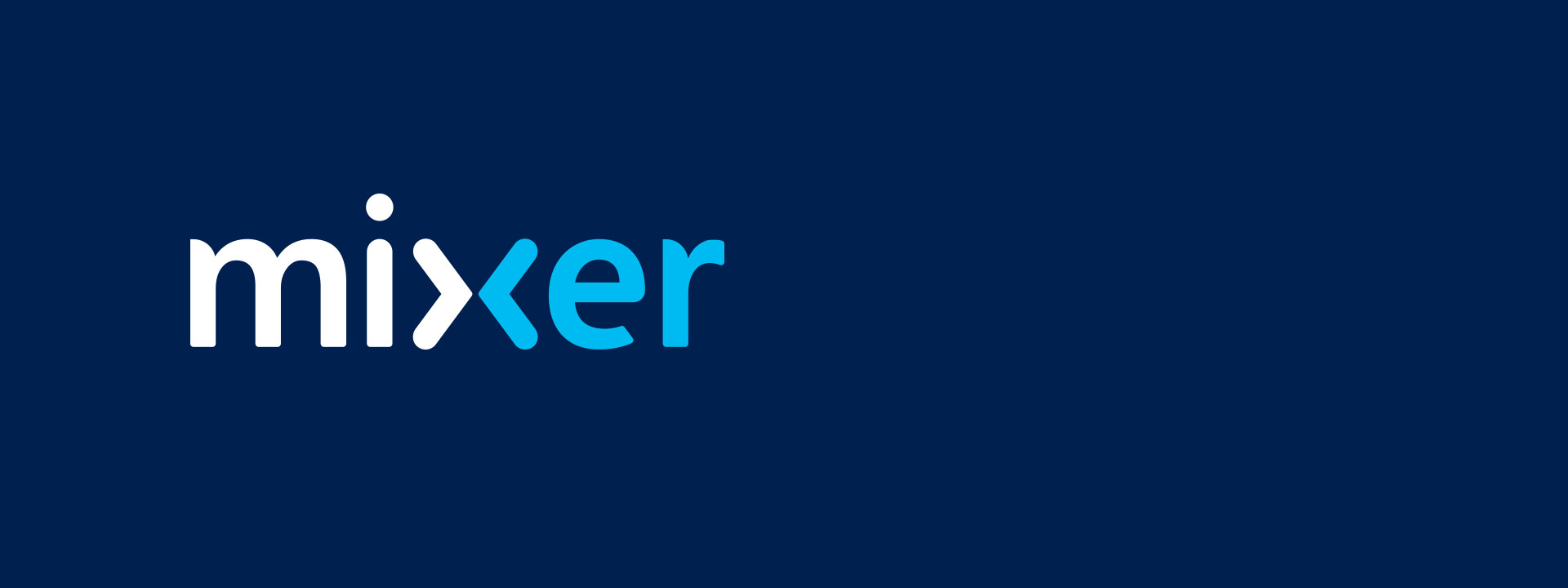
【Mixer】プロフィールに画像を載せる方法
まとめ
正直今から Mixer へ配信するのはダルいです。しかし仕様なので仕方ないので気長にやりましょう
筆者もこの手はやりましたよ。既に Mixer で活動しているひとも対象だったので
この記事が参考になれば幸いです